এসএসসি পরীক্ষার সাজেশন ২০২৬ এর জন্য আইসিটি ২য় অধ্যায়ের গুরুত্বপূর্ণ সংক্ষিপ্ত প্রশ্নোত্তর এখানে দেওয়া হয়েছে। প্রশ্নের সঙ্গে সহজ ভাষায় গুছিয়ে দেওয়া হয়েছে উত্তর, যা শিক্ষার্থীদের পরীক্ষার প্রস্তুতিতে সাহায্য করবে।
কম্পিউটার এখন আর কেবল একটা যন্ত্র নয়—এটা যেন আজকের যুগের সঙ্গী, সহকারী, এমনকি বন্ধু। আমাদের দৈনন্দিন জীবনে, লেখাপড়া থেকে শুরু করে বিনোদন, যোগাযোগ কিংবা তথ্য খোঁজার মতো প্রতিটি জায়গায় এর অবদান অগাধ। কিন্তু কখনো কি ভেবেছ, এই কম্পিউটারও মাঝে মাঝে ক্লান্ত হয়? হ্যাঁ, তারও সমস্যা হয়—হ্যাং করে, নিজে থেকে বন্ধ হয়ে যায়, সময় ঠিক থাকে না, এমনকি মেমোরির অভাবেও ভোগে।
এসব সমস্যার সমাধান খুঁজে বের করাই হলো কম্পিউটারের রক্ষণাবেক্ষণ ও সমস্যা সমাধান শিখে নেওয়ার মূল উদ্দেশ্য। আইসিটি ২য় অধ্যায়ের এই অংশটি শুধু পরীক্ষার জন্য নয়, বাস্তব জীবনেও একান্ত প্রয়োজনীয়। একজন শিক্ষার্থী হিসেবে শুধু কত নম্বর পাবে তাই ভাবলেই হবে না—জানতে হবে, শিখতে হবে, বুঝতে হবে—যাতে ভবিষ্যতে প্রযুক্তির সঙ্গে তাল মিলিয়ে চলতে পারো আত্মবিশ্বাসের সাথে।
এই অধ্যায়ের প্রতিটি প্রশ্ন যেন একেকটি দরজা—যা খুললেই মিলবে প্রযুক্তির জগতের নতুন কোনো চেনা অচেনা গল্প।
এই লেখায় তুলে ধরা হলো ২০২৬ সালের এসএসসি পরীক্ষার জন্য সবচেয়ে গুরুত্বপূর্ণ ও সম্ভাব্য সংক্ষিপ্ত প্রশ্নোত্তর। প্রতিটি উত্তর গুছিয়ে দেওয়া হয়েছে সহজ ভাষায়, যাতে করে যেকোনো শিক্ষার্থী একবার পড়েই মনে রাখতে পারে।
তোমার প্রস্তুতির এই সফরে এই আর্টিকেলটি হোক তোমার বিশ্বস্ত গাইড।
১। ট্রাবলশুটিং কি? ব্যাখ্যা কর।
ট্রাবলশুটিং হলো একটি সমস্যা সমাধানের প্রক্রিয়া, যেখানে কোনো যন্ত্রপাতি, সফটওয়্যার বা হার্ডওয়্যারের সমস্যা সনাক্ত করে তার সমাধান করা হয়। এটি সাধারণত কম্পিউটার বা প্রযুক্তি নির্ভর যন্ত্রপাতিতে ব্যবহৃত হয়, যেখানে নির্দিষ্ট কোনো কাজ সঠিকভাবে সম্পাদিত না হলে, সমস্যা চিহ্নিত করতে এবং তা সমাধান করার জন্য একাধিক ধাপে কাজ করা হয়। যেমন, কম্পিউটারের সিস্টেমে কোনো ত্রুটি দেখা দিলে, প্রথমে তার কারণ খুঁজে বের করা হয়, যেমন সফটওয়্যার ক্র্যাশ বা হার্ডওয়্যার সমস্যা এবং তারপর প্রয়োজনীয় পদক্ষেপ নেওয়া হয় সমস্যার সমাধান করার জন্য।
২। ট্রাবলশুটিং এর প্রয়োজনীয়তা লেখ।
ট্রাবলশুটিংয়ের প্রয়োজনীয়তা অনেক বেশি, বিশেষ করে প্রযুক্তিগত যন্ত্রপাতি এবং সফটওয়্যারের ক্ষেত্রে। এটি একটি সমস্যা দ্রুত চিহ্নিত এবং সমাধান করতে সাহায্য করে, যাতে কার্যক্রম বাধাগ্রস্ত না হয়। যখন কোনো প্রযুক্তিগত সমস্যা ঘটে, তখন সঠিক ট্রাবলশুটিংয়ের মাধ্যমে সমস্যার উৎস খুঁজে বের করা যায়, ফলে সময় এবং খরচ কমে যায়। উদাহরণস্বরূপ, কম্পিউটারে কোনো সমস্যা হলে ট্রাবলশুটিংয়ের মাধ্যমে দ্রুত সেটি সমাধান করা সম্ভব, যা কাজে বা পড়াশোনায় কোনো বিঘ্ন সৃষ্টি করতে দেয় না। এছাড়া, এটি সিস্টেমের কার্যকারিতা বৃদ্ধি করে এবং ব্যবহারকারীর অভিজ্ঞতা উন্নত করে।
৩। কম্পিউটার রক্ষণাবেক্ষণ কী?
কম্পিউটার রক্ষণাবেক্ষণ হলো কম্পিউটার ও এর যন্ত্রাংশসমূহকে ত্রুটিমুক্ত, কার্যক্ষম ও দীর্ঘস্থায়ী রাখার জন্য নিয়মিত পরিচর্যা, পর্যবেক্ষণ ও সমস্যা সমাধান করার একটি ধারাবাহিক প্রক্রিয়া। এতে হার্ডওয়্যার ও সফটওয়্যারের উভয় দিকই অন্তর্ভুক্ত থাকে। যেমন: ধুলাবালি পরিষ্কার, সফটওয়্যার আপডেট, ভাইরাস স্ক্যান, পাওয়ার সাপ্লাই পর্যবেক্ষণ ইত্যাদি।
৪। কম্পিউটার রক্ষণাবেক্ষণ কত প্রকার ও কি কি?
কম্পিউটার রক্ষণাবেক্ষণ দুই প্রকার:
১। প্রতিরোধমূলক রক্ষণাবেক্ষণ
২। সংশোধনমূলক রক্ষণাবেক্ষণ।
১। প্রতিরোধমূলক রক্ষণাবেক্ষণ (Preventive Maintenance)
এটি এমন একটি রক্ষণাবেক্ষণ পদ্ধতি যা কম্পিউটারে সমস্যা সৃষ্টি হওয়ার আগেই পূর্বসতর্কতামূলক পদক্ষেপ গ্রহণ করে। লক্ষ্য থাকে যেকোনো সম্ভাব্য ত্রুটি বা ক্ষতি এড়ানো।
এই ধরনের রক্ষণাবেক্ষণের মধ্যে অন্তর্ভুক্ত হতে পারে:
* নিয়মিত ভাইরাস স্ক্যান করা
* অপ্রয়োজনীয় ফাইল ডিলিট করে ডিস্ক ক্লিন করা
* হার্ডড্রাইভ ডিফ্র্যাগমেন্ট করা
* সফটওয়্যার ও অপারেটিং সিস্টেম আপডেট রাখা
* ধুলাবালি পরিষ্কার করে হার্ডওয়্যারের তাপমাত্রা নিয়ন্ত্রণে রাখা
২। সংশোধনমূলক রক্ষণাবেক্ষণ (Corrective Maintenance)
এই পদ্ধতিতে কম্পিউটারে ত্রুটি বা সমস্যার সৃষ্টি হওয়ার পর সেটি সমাধানের জন্য প্রয়োজনীয় পদক্ষেপ নেওয়া হয়। এটি মূলত সমস্যার পরবর্তী সমাধান বা মেরামতের কাজ।
উদাহরণস্বরূপ:
* হার্ডডিস্ক বা RAM পরিবর্তন
* পাওয়ার সাপ্লাই ইউনিট (PSU) ঠিক করা
* সফটওয়্যার ক্র্যাশ ফিক্স করা
* হার্ডওয়্যার ত্রুটি চিহ্নিত করে টেকনিশিয়ানের সাহায্যে সমাধান
৫। কম্পিউটারে তারিখ ও সময় ঠিক থাকে না কেন?
কম্পিউটারে তারিখ ও সময় ঠিক না থাকার কয়েকটি কারণ থাকতে পারে। প্রথমত, বায়োস ব্যাটারি (CMOS ব্যাটারি) যদি দুর্বল বা ফুরিয়ে যায়, তবে কম্পিউটার শাটডাউন হওয়ার পর সঠিক সময় এবং তারিখ সেভ রাখতে পারবে না। দ্বিতীয়ত, সিস্টেম সেটিংস বা ওপারেটিং সিস্টেম যদি কোনো কারণে ভুলে যায় বা সঠিকভাবে সিঙ্ক্রোনাইজ না হয়, তবে সময় ঠিক রাখতে সমস্যা হতে পারে। এছাড়া, ইন্টারনেট টাইম সিঙ্ক্রোনাইজেশন সমস্যার কারণে সময় ভুল হতে পারে। এছাড়া, ভাইরাস বা ম্যালওয়্যার কম্পিউটারের সময় সেটিংস পরিবর্তন করতে পারে।
কম্পিউটারের মেটাল অংশে স্পর্শ করায় শক লাগলে করনীয় কী?
কম্পিউটারের মেটাল অংশে স্পর্শ করলে শক লাগলে প্রথমে ফোল্ডিং বা গ্লোভস পরিধান করা উচিত, কারণ মেটাল অংশে বিদ্যুৎ হতে পারে। শক লাগলে তাৎক্ষণিকভাবে কম্পিউটার বন্ধ করুন এবং পাওয়ার সাপ্লাই আনপ্লাগ করুন। পরবর্তী সময়ে পাওয়ার সাপ্লাই, সার্কিট বা তারের কোনো ত্রুটি হতে পারে, তাই সার্কিট চেক করা উচিত। এটি যদি পুনরায় ঘটতে থাকে, তবে ইলেকট্রিশিয়ান বা প্রযুক্তিগত সহায়তা নিন। শক লাগলে হাসপাতাল বা ডাক্তার দেখা প্রয়োজন হতে পারে, যদি শরীরের কোনো ক্ষতি হয়ে থাকে।
৬। কম্পিউটারের কাজ করার গতি বজায় রাখতে কি কি করনীয়?
কম্পিউটারের কাজ করার গতি বজায় রাখতে কিছু গুরুত্বপূর্ণ পদক্ষেপ নেওয়া উচিত। প্রথমত, রেগুলার সিস্টেম ক্লিনআপ করা দরকার, যেমন অপ্রয়োজনীয় ফাইল, ক্যাশ এবং ব্রাউজারের ইতিহাস মুছে ফেলা। দ্বিতীয়ত, ডিস্ক ডিফ্র্যাগমেন্ট এবং ডিস্ক ক্লিনআপ করার মাধ্যমে হার্ড ড্রাইভের স্পেস অপটিমাইজ করা যায়। তৃতীয়ত, অ্যান্টিভাইরাস ব্যবহার করে ভাইরাস ও ম্যালওয়্যার স্ক্যান করা, যা সিস্টেমের গতি কমিয়ে দেয়। এছাড়া, RAM আপগ্রেড করা এবং সফটওয়্যার আপডেট রাখলে কম্পিউটার আরও দ্রুত চলে। নিয়মিত বায়োস আপডেট এবং হার্ডওয়্যার পরিস্কার করাও গতি বজায় রাখতে সাহায্য করে।
৭। সফটওয়্যার ইনস্টলেশন বলতে কি বোঝো?
সফটওয়্যার ইনস্টলেশন হলো একটি প্রক্রিয়া, যার মাধ্যমে কম্পিউটারে বা অন্য কোনো ডিভাইসে একটি সফটওয়্যার প্রোগ্রাম স্থাপন করা হয়। এটি সাধারণত ডাউনলোড বা ডিস্ক থেকে সফটওয়্যার ফাইল চালু করে, বিভিন্ন ফাইল সিস্টেমে প্রয়োজনীয় ফাইল কপি করা এবং সিস্টেম রেজিস্ট্রিতে সফটওয়্যার সম্পর্কিত তথ্য সংরক্ষণ করে। ইনস্টলেশনের পর, ব্যবহারকারী সফটওয়্যারটি চালু করতে সক্ষম হয়। ইনস্টলেশনের সময় সেটআপ উইজার্ড দ্বারা নানা অপশন নির্বাচন করা যেতে পারে, যেমন ডিফল্ট সেটিংস, ইন্সটলেশন লোকেশন, অথবা অতিরিক্ত ফিচার নির্বাচন। এটি সফটওয়্যার ব্যবহারের জন্য প্রয়োজনীয় পরিবেশ তৈরি করে।
৮। সফটওয়্যার ইন্সটল করার পূর্বে কি কি বিষয় লক্ষ্য রাখতে হবে?
সফটওয়্যার ইনস্টল করার পূর্বে কিছু গুরুত্বপূর্ণ বিষয় লক্ষ্য রাখা উচিত। প্রথমত, সফটওয়্যারের সিস্টেম রিকোয়্যারমেন্ট চেক করা প্রয়োজন, যেমন অপারেটিং সিস্টেম, RAM, CPU স্পেস এবং হার্ড ডিস্ক স্পেস। দ্বিতীয়ত, বিশ্বস্ত উৎস থেকে সফটওয়্যার ডাউনলোড করা উচিত, যাতে ভাইরাস বা ম্যালওয়্যার সংক্রমণ এড়ানো যায়। তৃতীয়ত, ব্যাকআপ নেওয়া উচিত, কারণ সফটওয়্যার ইনস্টলেশন প্রক্রিয়ায় পূর্বের ডেটা হারানোর ঝুঁকি থাকে। চতুর্থত, ইনস্টলেশন পূর্বে সফটওয়্যারটির লাইসেন্স শর্তাবলী পড়া উচিত। এছাড়া, সফটওয়্যারটির এন্টিভাইরাস স্ক্যান করা উচিত।
৯। Auto Run প্রোগ্রাম কি?
Auto Run প্রোগ্রাম হলো একটি সুবিধা যা কম্পিউটার বা অন্যান্য ডিভাইসের একটি সিডি, ডিভিডি, ইউএসবি ড্রাইভ বা অন্য কোনো বাহ্যিক মিডিয়া ডিভাইস সংযুক্ত করার পর স্বয়ংক্রিয়ভাবে নির্দিষ্ট সফটওয়্যার বা ফাইল চালু করে। এটি সাধারণত অপারেটিং সিস্টেমের সাথে একটি ফাইলের মাধ্যমে পরিচালিত হয়, যাকে autorun.inf বলা হয়। এই ফাইলটি নির্দেশনা প্রদান করে কোন প্রোগ্রামটি চলবে যখন বাহ্যিক ডিভাইসটি সংযুক্ত হবে। এটি বিশেষভাবে ডিস্ক বা পেনড্রাইভের মাধ্যমে সফটওয়্যার ইনস্টলেশন বা ডেটা এক্সেসের জন্য ব্যবহার করা হয়, তবে নিরাপত্তা ঝুঁকি এড়ানোর জন্য এটি কিছু কম্পিউটারে নিষ্ক্রিয় করা হয়।
১০। টেম্পোরারি ফাইল কি ক্ষতি করে?
টেম্পোরারি ফাইল হলো অস্থায়ী ফাইল, যা সফটওয়্যার বা অপারেটিং সিস্টেমের কাজ করার সময় তৈরি হয় এবং ব্যবহার শেষে স্বয়ংক্রিয়ভাবে মুছে যায়। কিন্তু যদি এই ফাইলগুলো অনেক দিন ধরে রেখে দেওয়া হয়, তা সিস্টেমের জন্য ক্ষতিকর হতে পারে। প্রথমত, ডিস্ক স্পেস দখল করে, ফলে কম্পিউটারের গতি কমে যায়। দ্বিতীয়ত, টেম্পোরারি ফাইলগুলো মাঝে মাঝে ভাইরাস বা ম্যালওয়্যার ধারণ করতে পারে, যা সিস্টেমে নিরাপত্তা ঝুঁকি সৃষ্টি করতে পারে। তৃতীয়ত, কিছু টেম্পোরারি ফাইল ক্র্যাশ বা সিস্টেমের অস্বাভাবিক আচরণ সৃষ্টি করতে পারে, যদি এগুলো ঠিকভাবে মুছে না ফেলা হয়।
১১। কি কারণে কম্পিউটার ঘনঘন হ্যাং করে?
কম্পিউটার ঘনঘন হ্যাং হওয়ার কয়েকটি কারণ থাকতে পারে। প্রথমত, কমপিউটার রিসোর্সের অতিরিক্ত ব্যবহার যেমন বেশি অ্যাপ্লিকেশন একসাথে চালানো, বা ভারী সফটওয়্যার ব্যবহার করা, যা RAM বা CPU ক্ষমতার ওপর চাপ তৈরি করে। দ্বিতীয়ত, ভাইরাস বা ম্যালওয়্যার কম্পিউটারের পারফরম্যান্স ধীর করে দিতে পারে এবং সিস্টেমকে হ্যাং করে ফেলতে পারে। তৃতীয়ত, ড্রাইভার বা সফটওয়্যার এর সমস্যা যেমন পুরনো বা অপর্যাপ্ত ড্রাইভার, সফটওয়্যারের ত্রুটি ইত্যাদি হ্যাংয়ের কারণ হতে পারে। এছাড়া, হার্ডওয়্যার সমস্যা বা অপারেটিং সিস্টেমের ত্রুটিও কম্পিউটার হ্যাং করার কারণ হতে পারে।
১২। “Not Enough Memory “ সম্পর্কে লেখ।
“Not Enough Memory” একটি সাধারণ ত্রুটি বার্তা, যা তখন দেখা যায় যখন কম্পিউটার বা ডিভাইসের RAM বা স্টোরেজের স্থান পর্যাপ্ত না থাকে। এটি সাধারণত ঘটে যখন একাধিক অ্যাপ্লিকেশন একসাথে চালানো হয় এবং তারা বেশি মেমরি ব্যবহার করে। এই ত্রুটির কারণ হতে পারে, কম্পিউটারের RAM এর অতিরিক্ত ব্যবহার, হার্ড ডিস্কের জায়গা শেষ হয়ে যাওয়া, অথবা সফটওয়্যার বা প্রোগ্রামের লিকিং মেমরি। সমাধান হিসেবে, অপ্রয়োজনীয় অ্যাপ্লিকেশন বন্ধ করা, ডিস্ক ক্লিনআপ করা বা RAM বৃদ্ধি করা যেতে পারে। এছাড়া, সফটওয়্যার আপডেট বা মেমরি আপগ্রেড করা সহায়ক হতে পারে।
১৩। Boot Disk Failure ম্যাসেজ দেখার কারণ কি?
Boot Disk Failure ম্যাসেজ দেখা যাওয়ার প্রধান কারণ হলো কম্পিউটার সিস্টেম বুট করতে পারছে না, কারণ নির্দিষ্ট বুট ডিভাইস বা হার্ড ড্রাইভে সঠিক অপারেটিং সিস্টেম নেই। এর কিছু সম্ভাব্য কারণ হলো:
হার্ড ড্রাইভে ত্রুটি: হার্ড ড্রাইভ ফিজিক্যালি ক্ষতিগ্রস্ত হলে এটি বুট করার জন্য সঠিক ফাইলগুলি লোড করতে পারে না।
BIOS সেটিংস সমস্যা: BIOS এর বুট সিকোয়েন্স ভুল হওয়ায় সিস্টেম সঠিক ডিভাইস থেকে বুট করতে পারে না।
কেবল বা সংযোগের সমস্যা: হার্ড ড্রাইভের কেবল সংযোগ বিচ্ছিন্ন হলে বা ঠিকঠাক না থাকলে এই ত্রুটি দেখা দিতে পারে।
সফটওয়্যার বা সিস্টেম ফাইল ক্ষতিগ্রস্ত: যদি অপারেটিং সিস্টেমের বুট ফাইলগুলি নষ্ট হয়ে যায়, তবে বুট ডিস্ক ফেইল হতে পারে।
১৪। কম্পিউটার রক্ষণাবেক্ষণ কেন প্রয়োজন?
কম্পিউটার রক্ষণাবেক্ষণ প্রয়োজন কারণ এটি সিস্টেমের দীর্ঘস্থায়ী কার্যক্ষমতা বজায় রাখতে সহায়তা করে। নিয়মিত রক্ষণাবেক্ষণ যেমন সফটওয়্যার আপডেট, ভাইরাস স্ক্যান, ডিস্ক ক্লিনআপ, এবং হার্ডওয়্যার পরিস্কার করা সিস্টেমের গতি এবং স্থিতিশীলতা বজায় রাখে। এটি ত্রুটি ও সমস্যাগুলি দ্রুত সনাক্ত করে, যা সিস্টেম ক্র্যাশ বা ডেটা হারানো থেকে রক্ষা করতে সাহায্য করে। এছাড়া, এটি নিরাপত্তা ঝুঁকি যেমন ভাইরাস, ম্যালওয়্যার বা হ্যাকার আক্রমণ থেকে সুরক্ষা প্রদান করে। সাধারণভাবে, রক্ষণাবেক্ষণের মাধ্যমে কম্পিউটার আরও দক্ষতার সাথে কাজ করে এবং তার জীবনীক্ষমতা বৃদ্ধি পায়।
১৫। কম্পিউটার নিজে থেকে Shutdown হলে করনীয় কী?
যদি কম্পিউটার নিজে থেকে শাটডাউন হয়ে যায়, তবে প্রথমে কিছু সাধারণ পদক্ষেপ নিতে হবে। প্রথমত, পাওয়ার সাপ্লাই চেক করুন, এটি নিশ্চিত করতে যে বিদ্যুৎ সরবরাহ ঠিক আছে। দ্বিতীয়ত, ওভারহিটিং হতে পারে, তাই কম্পিউটারের ভেন্টিলেশন চেক করুন এবং নিশ্চিন্ত করুন যে ফ্যান এবং তাপমাত্রা স্বাভাবিক আছে। তৃতীয়ত, RAM এবং অন্যান্য হার্ডওয়্যার সংযোগ পরীক্ষা করুন, কারণ ত্রুটিপূর্ণ বা অপর্যাপ্ত সংযোগ শাটডাউনের কারণ হতে পারে। এছাড়া, সফটওয়্যার বা অপারেটিং সিস্টেমের ত্রুটি হতে পারে, তাই প্রয়োজন হলে সফটওয়্যার আপডেট বা রিস্টোর পয়েন্ট ব্যবহার করা যেতে পারে।
১৬। ডিস্ক ক্লিনআপ ও ডিফ্র্যাগমেনটারের কাজ কি?
ডিস্ক ক্লিনআপ এবং ডিফ্র্যাগমেনটারের দুটি গুরুত্বপূর্ণ কাজ হলো কম্পিউটার সিস্টেমের কার্যক্ষমতা বৃদ্ধি করা।
১. ডিস্ক ক্লিনআপ: এটি একটি প্রক্রিয়া যা অপ্রয়োজনীয় ফাইল, ক্যাশ, ব্রাউজারের ইতিহাস এবং অন্যান্য অস্থায়ী ফাইল মুছে ফেলে। এর মাধ্যমে হার্ড ডিস্কের স্পেস খালি হয়, কম্পিউটারের গতি বাড়ে এবং সিস্টেমের স্টোরেজ ব্যবস্থাপনা আরও কার্যকর হয়।
২. ডিফ্র্যাগমেন্টার: এটি ডিস্কের মধ্যে ফাইলগুলোকে পুনরায় সাজানোর প্রক্রিয়া। দীর্ঘদিন ব্যবহারের ফলে ফাইলগুলি বিভিন্ন জায়গায় ছড়িয়ে পড়ে, যার কারণে সিস্টেম স্লো হয়ে যেতে পারে। ডিফ্র্যাগমেন্টার সেই ফাইলগুলোকে একত্রিত করে, যাতে দ্রুত অ্যাক্সেস এবং কর্মক্ষমতা বাড়ে।
১৭। রেজিষ্ট্রি ক্লিনআপ সফটওয়্যার কি কাজে ব্যবহার হয়?
রেজিস্ট্রি ক্লিনআপ সফটওয়্যার কম্পিউটারের রেজিস্ট্রি ডাটাবেসে থাকা অপ্রয়োজনীয়, পুরনো বা ভুল এন্ট্রি মুছে ফেলার জন্য ব্যবহৃত হয়। রেজিস্ট্রি হলো একটি গুরুত্বপূর্ণ অংশ যেখানে উইন্ডোজ অপারেটিং সিস্টেম এবং অন্যান্য সফটওয়্যার তাদের সেটিংস ও কনফিগারেশন সংরক্ষণ করে। সময়ের সাথে সাথে পুরনো বা অপ্রয়োজনীয় এন্ট্রি জমা হতে থাকে, যা সিস্টেমের গতি ধীর করে দেয়। রেজিস্ট্রি ক্লিনআপ সফটওয়্যার এই অনাকাঙ্ক্ষিত এন্ট্রিগুলো মুছে ফেলে, ফলে সিস্টেম দ্রুত এবং আরও কার্যকরীভাবে কাজ করে। এটি কম্পিউটার ক্র্যাশ বা ত্রুটির সম্ভাবনাও কমায়।
১৮। অপারেটিং সিস্টেম কি?
অপারেটিং সিস্টেম (OS) হলো একটি সফটওয়্যার যা কম্পিউটার হার্ডওয়্যার এবং অন্যান্য সফটওয়্যারের মধ্যে সেতুবন্ধন হিসেবে কাজ করে। এটি কম্পিউটার সিস্টেমের সমস্ত মৌলিক কার্যক্রম পরিচালনা করে, যেমন ফাইল ম্যানেজমেন্ট, মেমরি ম্যানেজমেন্ট, প্রোগ্রাম এক্সিকিউশন, এবং হার্ডওয়্যার ডিভাইসের সাথে ইন্টারফেস। অপারেটিং সিস্টেম ব্যবহারকারীর জন্য গ্রাফিকাল ইউজার ইন্টারফেস (GUI) প্রদান করে, যার মাধ্যমে সফটওয়্যার চালানো এবং ফাইল ব্যবস্থাপনা সহজ হয়। সাধারণ অপারেটিং সিস্টেমগুলির মধ্যে Windows, macOS, এবং Linux অন্তর্ভুক্ত। এর মাধ্যমে কম্পিউটার সিস্টেমের কার্যক্ষমতা এবং ব্যবহারকারীর অভিজ্ঞতা উন্নত হয়।
১৯। Hard Disk Failure ম্যাজেস কেন দেখায়?
Hard Disk Failure ম্যাসেজ তখন প্রদর্শিত হয় যখন হার্ড ডিস্কে কোনো সমস্যা বা ত্রুটি ঘটে, যা সিস্টেমে তথ্য পড়া বা লেখা ব্যাহত করে। এর কিছু সাধারণ কারণ হলো:
হার্ড ডিস্কের ফিজিক্যাল ক্ষতি: যেমন ডিস্কের মেকানিক্যাল সমস্যা, যার কারণে ডাটা অ্যাক্সেস করা সম্ভব হয় না।
ফাইল সিস্টেমের ত্রুটি: হার্ড ডিস্কের ফাইল সিস্টেমে দুর্নীতি বা ক্ষতি হলে এই ম্যাসেজ দেখা দিতে পারে।
পাওয়ার সাপ্লাই সমস্যা: ডিস্কে বিদ্যুৎ সরবরাহের অভাব বা আঘাতের কারণে ডিস্কের কার্যক্ষমতা ব্যাহত হতে পারে।
অতিরিক্ত ব্যবহারের কারণে ডিস্কের পরিধি: দীর্ঘ সময় ব্যবহারের ফলে ডিস্কের সেল্ফ ড্যামেজ হতে পারে, যা ডাটা লস ঘটাতে পারে।
এই সমস্যার সমাধান হিসেবে ডিস্ক চেকআপ বা রিপ্লেসমেন্ট প্রয়োজন হতে পারে।
২০। Out of memory ম্যাসেজটি দেখার কারণ কি?
“Out of Memory” ম্যাসেজ তখন প্রদর্শিত হয় যখন কম্পিউটারের RAM বা হার্ড ডিস্কে পর্যাপ্ত মেমরি না থাকে। এর কিছু সাধারণ কারণ হলো:
অতিরিক্ত অ্যাপ্লিকেশন চালানো: যখন একসাথে অনেক প্রোগ্রাম বা অ্যাপ্লিকেশন চালানো হয়, তখন RAM পূর্ণ হয়ে যায় এবং সিস্টেম মেমরি শেষ হয়ে যায়।
সফটওয়্যার বাগ: কিছু সফটওয়্যার মেমরি লিক করতে পারে, যার ফলে মেমরি ব্যবহারের পরিমাণ অস্বাভাবিকভাবে বাড়ে এবং শেষ হয়ে যায়।
কম্পিউটারের হার্ডওয়্যার সীমাবদ্ধতা: কম মেমরি বা পুরনো কম্পিউটারে এই ত্রুটি বেশি দেখা যায়, যেখানে RAM বা স্টোরেজ যথেষ্ট নয়।
ভাইরাস বা ম্যালওয়্যার: কিছু ভাইরাস বা ম্যালওয়্যার কম্পিউটারের মেমরি ব্যবহার করে এবং সিস্টেমকে হ্যাং করে ফেলে।
এই সমস্যা সমাধানে RAM বৃদ্ধি করা, সফটওয়্যার আপডেট বা সিস্টেমের মেমরি ক্লিনআপ করা প্রয়োজন।
২১। Run commend কি কাজে ব্যবহার হয়?
Run command হলো একটি উইন্ডোজ ফিচার, যা ব্যবহারকারীকে কমান্ড বা প্রোগ্রাম সরাসরি চালানোর সুবিধা প্রদান করে। এটি কম্পিউটারের বিভিন্ন অ্যাপ্লিকেশন, ফোল্ডার, ফাইল বা সিস্টেম টুলস দ্রুত খোলার জন্য ব্যবহার করা হয়। উদাহরণস্বরূপ, Win + R কী চাপলে Run ডায়ালগ বক্স খোলা যায়, যেখানে আপনি cmd (কমান্ড প্রম্পট), notepad (নোটপ্যাড), msconfig (সিস্টেম কনফিগারেশন) বা অন্যান্য প্রোগ্রাম/ফাইলের নাম টাইপ করে দ্রুত ওপেন করতে পারেন। এটি সিস্টেমের ফাংশন দ্রুত অ্যাক্সেস করার জন্য একটি কার্যকরী মাধ্যম।
২২। Ram সম্পর্কে লেখ।
RAM (Random Access Memory) হলো একটি অত্যন্ত গুরুত্বপূর্ণ কম্পিউটার হার্ডওয়্যার, যা সিস্টেমের কার্যক্রম চালানোর জন্য অস্থায়ী স্টোরেজ হিসেবে কাজ করে। এটি দ্রুত ডাটা পড়া এবং লেখার ক্ষমতা প্রদান করে, যা সফটওয়্যার এবং প্রোগ্রাম চালানোর জন্য অপরিহার্য। কম্পিউটার বা ডিভাইসের সক্রিয় কাজগুলো RAM-এ স্থায়ীভাবে সংরক্ষিত থাকে, যা সিস্টেমের গতি দ্রুত করে। RAM যত বেশি হবে, সিস্টেম তত দ্রুত এবং কার্যক্ষম হবে, কারণ একাধিক প্রোগ্রাম একসাথে চালানো সহজ হয়। তবে, এটি বিদ্যুৎ চলে গেলে সমস্ত ডাটা মুছে যায়, কারণ এটি একটি অস্থায়ী মেমরি।
You may also like
এসএসসি পরীক্ষার সাজেশন ২০২৬ – আইসিটি ২য় অধ্যায় MCQ প্রশ্নোত্তর

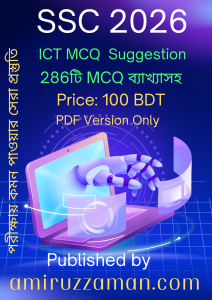
Thanks